Linux è uno dei sistemi operativi che offre il maggior numero di distribuzioni per i suoi utenti in tutto il mondo e ognuno di loro ha un focus speciale, sia per ambienti desktop che server. Ogni funzionalità ci consente di scalare in varie aree come database, grafica, testi e altro.
Una delle distribuzioni Linux più importanti, parlando del settore aziendale, è senza dubbio Red Hat, nota anche come RHEL (Red Hat® Enterprise Linux®) che si concentra sull'aumento delle capacità delle applicazioni eseguite in vari modi come informali, virtuali, containerizzati e cloud pubblici e privati. Tutto questo con il supporto di RHEL.
Versioni Red HatRed Hat offre distribuzioni che possiamo implementare in base al tipo di organizzazione e quindi essere specifiche nel loro utilizzo, ad esempio Red Hat ci offre versioni come:
- Host atomico Red Hat Enterprise Linux.
- Red Hat Enterprise Linux Server per High Performance Computing (HPC).
- Red Hat Enterprise Linux per la potenza.
- Red Hat Enterprise Linux per IBM z Systems.
- Red Hat Enterprise Linux per applicazioni SAP e altro ancora.
Attualmente è disponibile la versione beta di Red Hat Enterprise Linux 8 Beta che offre una base stabile, sicura e coerente per l'intero argomento delle implementazioni cloud ibride attraverso strumenti pratici focalizzati su che i carichi di lavoro sono gestiti in modo altamente efficiente.
Nuovo Cappello RossoAlcune delle novità e dei miglioramenti che troveremo in Red Hat 8 sono:
- Supporta le piattaforme più versatili come virtualizzate, private e pubbliche.
- Offre più versioni e aggiornamenti migliori per database e framework linguistici open source supportati.
- Integra una piattaforma sicura in infrastrutture basate su cloud e speciale per i carichi di lavoro emergenti.
- Ha alleanze con Oracle, SAP Hana, Microsoft SQL Server, Postgres per i carichi di lavoro di machine learning.
- È ottimizzato per supportare e gestire carichi di lavoro di database critici, nonché applicazioni e carichi di lavoro ISV.
- Migliora la transizione e l'adozione del carico di lavoro essendo basato su container.
Caratteristiche di Red HatRed Hat 8 è basato su Fedora 28 e kernel 4.18, questo permette che come utenti abbiamo un sistema stabile e sicuro che ci fornisce caratteristiche specifiche come:
- Il contenuto è disponibile tramite i repository BaseOS e Application Stream (AppStream).
- Il repository AppStream supporta una nuova estensione del tradizionale formato RPM che sono moduli, grazie a questo sarà possibile rendere disponibili per l'installazione diverse versioni principali di un componente.
- YUM Package Manager si basa sulla tecnologia DNF e fornisce supporto per contenuti modulari.
- Python 3.6 è l'implementazione Python predefinita in RHEL 8 e viene offerto un supporto limitato per Python 2.7.
- RHEL 8 offre i seguenti server di database, MariaDB 10.3, MySQL 8.0, PostgreSQL 10, PostgreSQL 9.6 e Redis 4.0.
- La shell GNOME è stata aggiornata alla versione 3.28.
- La sessione GNOME e GNOME Display Manager utilizzano Wayland come server di visualizzazione predefinito.
- Il programma di installazione di Anaconda può utilizzare la crittografia del disco LUKS2 e installare il sistema su dispositivi NVDIMM.
- È stato integrato lo strumento Composer che consente agli utenti di creare immagini personalizzate del sistema in più formati, comprese le immagini preparate per la distribuzione in cloud di vari provider.
- L'installazione da un DVD può essere eseguita utilizzando Hardware Management Console (HMC) e Support Element (SE) su IBM Z.
- È stato introdotto il gestore di archiviazione locale Stratis che consente attività di archiviazione complesse e gestione dello stack di archiviazione tramite un'interfaccia unificata.
- Il formato LUKS versione 2 (LUKS2) sostituisce il formato legacy LUKS (LUKS1), allo stesso modo in cui il sottosistema dm-crypt e lo strumento cryptsetup utilizzano LUKS2 come formato predefinito per i volumi crittografati.
- Supporto per i driver di rete virtuale IPVLAN.
- Il demone firewalld ora usa nftables come backend predefinito.
- Il framework nftables sostituisce iptables nel ruolo del servizio di filtraggio dei pacchetti.
- Viene aggiunto il nuovo comando update-crypto-policy, grazie al quale l'amministratore può passare facilmente tra le modalità default, legacy, future e fips.
- Supporto per smart card e moduli di sicurezza hardware (HSM) con PKCS.
- L'emulatore QEMU utilizza la funzione sandboxing, che offre limitazioni configurabili per le chiamate QEMU dei sistemi, con questo le macchine virtuali saranno più sicure.
- Le macchine virtuali ora possono essere create e gestite tramite l'interfaccia web di Cockpit.
- Il sistema di configurazione dei PC supporta Corosync 3, knet e nomi di nodo.
- Il gestore delle risorse del cluster Pacemaker è stato aggiornato alla versione 2.0.0.
- Supporto del kernel per la traccia eBPF tramite strumenti come BCC, PCP e SystemTap.
- Supporto per il formato delle informazioni di debug DWARF5.
- Il compilatore GCC è basato sulla versione 8.2 che offre supporto per le versioni standard più recenti del linguaggio C++.
- Le librerie glibc sono state aggiornate alla versione 2.28 fornendo un migliore supporto per Unicode 11, chiamate di sistema Linux più recenti, miglioramenti al risolutore del codice DNS, ulteriore rafforzamento della sicurezza e prestazioni migliorate.
1. Installa Red Hat 8
Passo 1
Red Hat 8 è disponibile per il download in versione beta al seguente link. Ricorda che per scaricarlo dobbiamo creare o accedere con l'ID Red Hat che può essere creato gratuitamente.
Passo 2
Una volta scaricata l'immagine ISO di Red Hat8, procediamo a masterizzarla su un DVD o USB avviabile e dobbiamo configurare il computer nel BIOS o UEFI per l'avvio da lì.

Passaggio 3
Una volta definito questo, accendiamo o riavviamo l'apparecchiatura e la prima finestra che vedremo sarà la seguente:

Passaggio 4
Lì abbiamo le seguenti opzioni:
Installa Red Hat Enterprise Linux 8.0Questa opzione ci reindirizza direttamente al processo di installazione di Red Hat 8.0.
Prova questo supporto e installa Red Hat Enterprise Linux 8.0Questa opzione esegue una scansione preliminare dei componenti hardware prima di installare Red Hat, quindi procede con l'installazione.
Risoluzione dei problemiRisolvere i problemi di installazione.
Passaggio 5
Selezioniamo la prima opzione e nella finestra successiva selezioneremo la lingua da utilizzare per Red Hat 8.0 (lo spagnolo non è disponibile):
 INGRANDIRE
INGRANDIRE
Passaggio 6
Una volta selezionata la lingua, fare clic su Continua e riceveremo il seguente avviso in quanto si tratta di una versione beta:
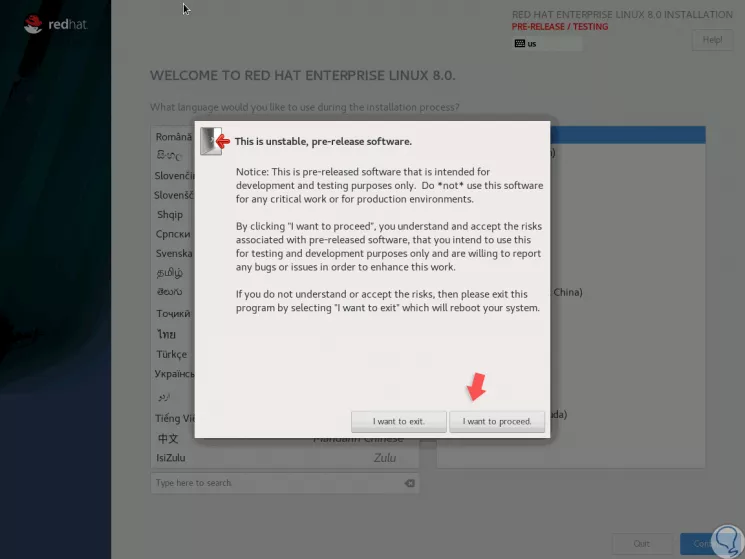 INGRANDIRE
INGRANDIRE
2. Configura Red Hat 8
Passo 1
Fare clic su "Voglio procedere" e quindi accederemo al pannello di configurazione in cui possiamo configurare aspetti come:
Fuso orario
 INGRANDIRE
INGRANDIRE
Tastiere da usare
 INGRANDIRE
INGRANDIRE
Passo 2
Nella sezione "Network & Host Name" possiamo definire un nome per l'apparecchiatura, nonché attivare lo switch di rete per connettersi alla rete locale:
 INGRANDIRE
INGRANDIRE
Passaggio 3
Nella sezione "Selezione Software" sarà possibile definire il tipo di installazione da effettuare, nonché aggiungere i complementi di ciascuno, ad esempio, se selezioniamo Workstation vedremo:
 INGRANDIRE
INGRANDIRE
Passaggio 4
Se selezioniamo Server avremo le seguenti opzioni:
 INGRANDIRE
INGRANDIRE
Passaggio 5
Ora, nella sezione “Installation Destination” dobbiamo selezionare il disco dove installare Red Hat 8.0:
 INGRANDIRE
INGRANDIRE
Passaggio 6
In fondo nella sezione "Configurazione archiviazione" possiamo definire se vogliamo configurare la partizione come automatica o manuale (personalizzata), in questo caso selezioniamo "Personalizzata" e verrà visualizzato quanto segue:
 INGRANDIRE
INGRANDIRE
Passaggio 7
Lì facciamo clic sul campo "Nuovi punti di montaggio" e selezioniamo l'opzione "Partizione standard":
 INGRANDIRE
INGRANDIRE
Passaggio 8
Verrà visualizzata la seguente finestra dove selezioneremo la cartella radice (/) e assegneremo lo spazio desiderato:
 INGRANDIRE
INGRANDIRE
Passaggio 9
Fare clic su "Aggiungi punto di montaggio" e vedremo quanto segue:
 INGRANDIRE
INGRANDIRE
Passaggio 10
Lì possiamo apportare modifiche se vogliamo. Ora, facciamo clic sul segno + e in questo caso aggiungeremo memoria di swap:
 INGRANDIRE
INGRANDIRE
Passaggio 11
Fare nuovamente clic su "Aggiungi punto di montaggio" e questo sarà il risultato:
 INGRANDIRE
INGRANDIRE
Passaggio 12
Facciamo clic sul pulsante "Fatto" e verrà visualizzato quanto segue:
 INGRANDIRE
INGRANDIRE
Passaggio 13
Lì facciamo clic sul pulsante "Accetta modifiche" per applicare le modifiche e verremo reindirizzati alla finestra principale e lì faremo clic sul pulsante "Inizia installazione" dove inizierà il processo di installazione di Red Hat 8:
 INGRANDIRE
INGRANDIRE
Passaggio 14
Lì dobbiamo assegnare la password dell'utente root:
 INGRANDIRE
INGRANDIRE
Passaggio 15
Quindi aggiungiamo l'utente con la sua password:
 INGRANDIRE
INGRANDIRE
Passaggio 16
Possiamo vedere che il processo di installazione continua:
 INGRANDIRE
INGRANDIRE
Passaggio 17
Una volta terminato vedremo quanto segue:
 INGRANDIRE
INGRANDIRE
Passaggio 18
Fare clic sul pulsante "Riavvia" e una volta riavviato il sistema possiamo accedere al nostro server Red Hat 8:
 INGRANDIRE
INGRANDIRE
È così che abbiamo imparato a installare Red Hat 8 ed essere in grado di sfruttare appieno ciascuna delle sue funzionalità.









